如何开启谷歌浏览器安全保护
如何开启谷歌浏览器安全保护?拥有一个安全的上网环境是所有网民关心的问题,谷歌浏览器能很好地保护用户上网安全。大家还可以开启里面的安全防护功能,这样任何病毒网页、恶意程序都会被拦截在外,不用再担心个人电脑的安全。下面就一起来看看开启谷歌浏览器安全保护图文一览。
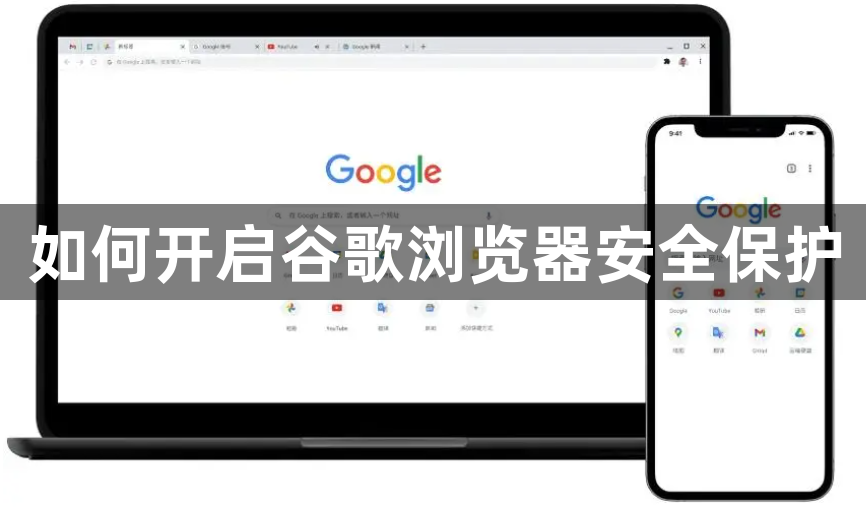
开启谷歌浏览器安全保护图文一览
1、首先打开谷歌浏览器,点击三个点。(如图所示)

2、然后点击弹出界面的设置。(如图所示)
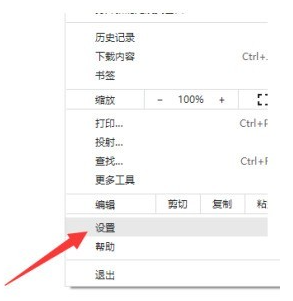
3、最后点击谷歌浏览器安全栏目选择标准保护即可。(如图所示)

以上就是【如何开启谷歌浏览器安全保护?开启谷歌浏览器安全保护图文一览】的详细内容,更多请关注本站其他精彩文章。
相关教程
1
使用Chrome浏览器优化开发者工具的调试效果
2
谷歌浏览器下载页面显示空白是否需更换浏览器内核
3
最新版Chrome浏览器的网页优化技巧
4
google浏览器下载任务智能调度方案
5
Chrome浏览器多账号管理及快速切换技巧教程
6
Chrome浏览器智能网页抓取工具实战应用
7
如何在google浏览器中启用高级开发者工具进行调试
8
如何通过Chrome浏览器查看网页的外部脚本依赖
9
Google浏览器视频下载技巧及工具使用教程
10
谷歌浏览器高级功能组合快捷键操作教程
